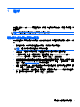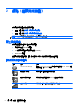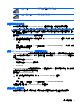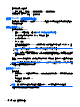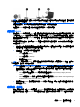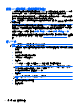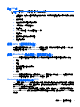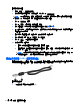HP Notebook Reference Guide-Windows Vista and Windows 7
Table Of Contents
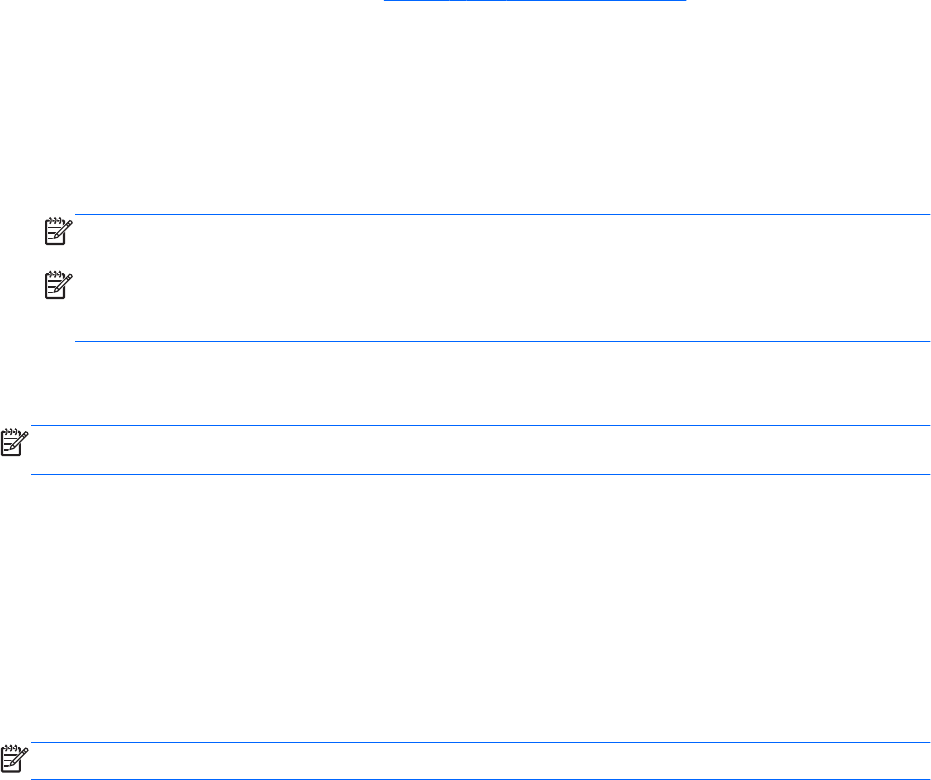
若要使用作業系統控制項:
▲
選取「開始」>「控制台」>「網路和網際網路」>「網路和共用中心」。
如需詳細資訊,請選取「開始」>「說明及支援」。
使用 WLAN(僅限特定機型)
無線連線會將電腦連接至 Wi-Fi 網路或 WLAN。WLAN 是由許多透過無線路由器或無線存取點連結的
電腦和配件所組成。
連接至現有的 WLAN
若要連線到現有的 WLAN:
1. 確認 WLAN 裝置已開啟。(請參閱
位於第 3 頁的開啟或關閉無線裝置)。
2. 在工作列最右邊的通知區域中,按一下「無線網路」圖示。
3. 從清單中選取您的 WLAN。
4. 按一下「連線」。
如果網路為安全性啟用的 WLAN,系統會提示您輸入網路安全密碼。輸入密碼,然後按一下「確
定」已完成連線。
附註: 如果未列出任何 WLAN,表示您在無線路由器或存取點的範圍以外。
附註: 如果您沒有看見要連線的 WLAN,按一下「開啟網路和共用中心」,然後再按一下「設定
新的連線或網路」。選項清單隨即顯示。您可以選擇手動搜尋並連線至網路,或建立新的網路連
線。
連線後,您可以將滑鼠指標移到工作列最右邊通知區域中的「無線網路」圖示上方,以確認連線的名稱
及狀態。
附註: 功能範圍(無線訊號的傳送距離)取決於 WLAN 執行方式、路由器製造商,以及其他電子裝置
或牆壁和地面等建築障礙所造成的干擾。
設定新的 WLAN
需要的設備:
● 寬頻數據機(DSL 或者有線寬頻數據機)(1) 和向網際網路服務供應商 (ISP) 購買的高速網際網路
服務
● 無線路由器(需另外購買)(2)
● 無線電腦 (3)
附註: 部分纜線數據機含有內建路由器。請確認您的 ISP,以了解是否需要另外的路由器。
下圖顯示連線至網際網路的無線網路安裝範例。
4
第 2 章 網路(僅限特定機型)